Möchten Sie Benutzern die Möglichkeit geben, sich auf Ihrer WordPress-Website zu registrieren?
Sie können die Benutzerregistrierung in WordPress aktivieren, damit Benutzer Beiträge hinzufügen, kommentieren oder andere Aktionen auf Ihrer Website durchführen können.
In diesem Artikel zeigen wir Ihnen, wie Sie die Benutzerregistrierung auf Ihrer WordPress-Website ganz einfach ermöglichen und wie Sie Benutzer verwalten können.

Warum eine Benutzerregistrierung in WordPress zulassen?
Durch das Hinzufügen eines Benutzerregistrierungsformulars auf Ihrer WordPress-Website können die Benutzer miteinander interagieren und sogar eine Community rund um Ihre Marke aufbauen.
Außerdem können Sie in Ihrem WordPress-Blog nutzergenerierte Inhalte wie Beiträge, Kommentare, Bilder, Videos und mehr akzeptieren und veröffentlichen.
Wenn Sie einen Online-Shop haben, können Sie das Engagement erhöhen, indem Sie Kunden, die auf Ihrer Website registriert sind, exklusive Inhalte oder Rabattangebote anbieten.
Dies kann dazu beitragen, die Nutzerbindung zu verbessern, die Loyalität zu erhöhen und sogar den Aufbau einer E-Mail-Liste zu unterstützen, da Sie während des Registrierungsprozesses E-Mail-Adressen sammeln können.
Sehen wir uns also an, wie man die Benutzerregistrierung in WordPress auf einfache Weise ermöglichen kann.
Im Folgenden finden Sie eine Liste der Themen, die wir in diesem Lernprogramm behandeln werden. Sie können die unten stehenden Links verwenden, um zu den einzelnen Abschnitten zu springen:
Hinweis: Dieser Leitfaden konzentriert sich auf das Hinzufügen von Benutzern zu Ihrer WordPress-Website mit Standardbenutzerrollen und -funktionen. Wenn Sie online Geld verdienen möchten, indem Sie Nutzern erlauben, für Premium-Inhalte und den Zugang zu einer Community zu bezahlen, sollten Sie sich stattdessen unseren ultimativen Leitfaden zur Erstellung einer WordPress-Mitgliedschaftsseite ansehen.
Aktivieren der Benutzerregistrierung in WordPress
WordPress verfügt über eine integrierte Funktion zur Verwaltung von Benutzerregistrierungen. Sie ist standardmäßig deaktiviert, aber Sie können sie leicht einschalten.
Gehen Sie dazu einfach auf die Seite Einstellungen “ Allgemein in Ihrem WordPress-Adminbereich.
Scrollen Sie von hier aus zum Abschnitt „Mitgliedschaft“ und aktivieren Sie das Kästchen neben der Option „Jeder kann sich anmelden„.

Als nächstes müssen Sie die Standardbenutzerrolle auswählen. Dies ist die Benutzerrolle, die jedem neuen Benutzer zugewiesen wird, der sich auf Ihrer WordPress-Website registriert.
Jede Benutzerrolle in WordPress hat ihre eigenen Berechtigungen und Möglichkeiten. In unserem Leitfaden zu WordPress-Benutzerrollen und Berechtigungen erfahren Sie mehr über Benutzerrollen in WordPress.
Die Standardbenutzerrolle ist „Abonnent“, die Sie in jede andere verfügbare Benutzerrolle ändern können.
Wenn Sie z. B. möchten, dass Benutzer Beiträge auf Ihrer Website schreiben, können Sie die Standardrolle des Benutzers in Contributor oder Author ändern.
Wichtig: Verwenden Sie niemals „Administrator“ als Standard-Benutzerrolle für Benutzerregistrierungen, da sonst ein neuer Benutzer in der Lage sein könnte, Ihre Website zu übernehmen und Sie auszusperren.
Vergessen Sie nicht, auf die Schaltfläche „Änderungen speichern“ zu klicken, um Ihre Einstellungen zu speichern.
Jetzt ist Ihre WordPress-Website für Benutzerregistrierungen offen. Sie können Ihre WordPress-Anmeldeseite besuchen. Dort sehen Sie eine Option, um sich als neuer Benutzer zu registrieren.

Hinzufügen von Anmelde- und Registrierungslinks in WordPress
Nachdem Sie Ihre Website für die Benutzerregistrierung geöffnet haben, sollten Sie den Benutzern mitteilen, dass sie sich anmelden und in ihre Konten einloggen können.
Es gibt mehrere Möglichkeiten, dies zu tun.
Sie können einfach Links in Ihrer WordPress-Seitenleiste zu Ihrer Anmelde- und Registrierungsseite hinzufügen, oder Sie können eigene Anmelde- und Registrierungsseiten für Ihre Website erstellen.
Wir stellen Ihnen 3 verschiedene Methoden vor, damit Sie diejenige wählen können, die Ihren Bedürfnissen am besten entspricht.
Methode 1: Hinzufügen des Meta-Widgets in die WordPress-Seitenleiste
Der einfachste Weg, einen Login-Link hinzuzufügen, ist das Hinzufügen des Meta-Widgets in Ihre Seitenleiste.
Gehen Sie einfach auf die Seite Erscheinungsbild “ Widgets und fügen Sie das „Meta“-Widget zu einer Seitenleiste hinzu. Detaillierte Anweisungen finden Sie in unserem Leitfaden zum Hinzufügen und Verwenden von Widgets in WordPress.

Das Meta-Widget enthält Links zur Registrierung, Anmeldung/Abmeldung, zum RSS-Feed, zum Kommentar-Feed und zur WordPress.org-Website.
So sieht es auf unserer Beispiel-Website aus:

Wenn Sie ein Block-Theme verwenden, steht Ihnen die Option Erscheinungsbild “ Widgets nicht zur Verfügung. In diesem Fall können Sie die Methoden 2 oder 3 verwenden.
Methode 2: Erstellen von benutzerdefinierten Anmeldeseiten mit WPForms
Das Problem bei der ersten Methode ist, dass es keine Möglichkeit gibt, die Registrierungs- oder Anmeldeformulare anzupassen. Sie können keine Formularfelder hinzufügen oder das Design der Formulare ändern, und sie werden nicht zum Design Ihrer Website passen.
Durch die Verwendung Ihrer eigenen benutzerdefinierten Anmeldeseiten können Sie eine viel bessere Benutzererfahrung bieten. Sie können Ihre Formulare auf jeder Seite Ihrer Website einbetten und Formularfelder hinzufügen, um beliebige Informationen zu erfassen.
Wir werden Ihnen verschiedene Möglichkeiten zeigen, wie Sie Ihre eigenen benutzerdefinierten Anmeldeseiten erstellen können. Die einfachste Möglichkeit ist die Verwendung des WPForms-Plugins.
Es ist das beste WordPress-Kontaktformular-Plugin auf dem Markt, das mit einem Addon für die Benutzerregistrierung ausgestattet ist. Es ermöglicht Ihnen das einfache Hinzufügen und Anpassen von Anmelde- und Registrierungsformularen überall auf Ihrer Website.
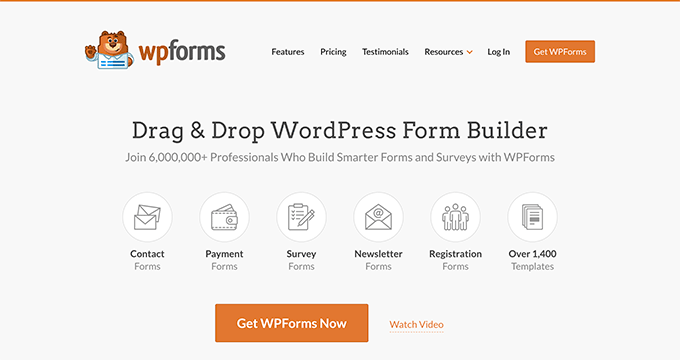
Zunächst müssen Sie das WPForms-Plugin installieren und aktivieren. Weitere Einzelheiten finden Sie in unserer Schritt-für-Schritt-Anleitung für die Installation eines WordPress-Plugins.
Hinweis: WPForms hat auch eine kostenlose Version. Sie benötigen jedoch mindestens die Pro-Lizenz des Plugins, um auf das Addon zur Benutzerregistrierung zugreifen zu können.
Nach der Aktivierung, besuchen Sie die WPForms “ Einstellungen Seite, um Ihren Lizenzschlüssel einzugeben.
Sie können diese Informationen über Ihr Konto auf der WPForms-Website finden.

Nach der Überprüfung, Kopf über die WPForms “ Addons Seite aus dem WordPress Dashboard.
Scrollen Sie hier nach unten zu „User Registration Addon“ und klicken Sie auf die Schaltfläche „Install Addon“ neben dem Addon.

WPForms wird das Addon installieren, und dann müssen Sie auf die Schaltfläche „Aktivieren“ klicken, um es zu verwenden.
Sie sind jetzt bereit, benutzerdefinierte Registrierungs- und Anmeldeformulare mit WPForms zu erstellen.
Erstellen eines benutzerdefinierten Registrierungsformulars
Besuchen Sie einfach die Seite WPForms “ Add New, um den WPForms Form Builder zu starten.
Geben Sie zunächst einen Formularnamen ein und suchen Sie dann unter dem Abschnitt „Vorlage auswählen“ nach der Vorlage für die Benutzerregistrierung.

Sobald Sie das getan haben, klicken Sie auf die Schaltfläche „Vorlage verwenden“, um fortzufahren, und WPForms wird ein einfaches WordPress-Benutzerregistrierungsformular für Sie erstellen.
Sie können jetzt neue Felder im linken Bereich hinzufügen und die Reihenfolge der vorhandenen Felder durch einfaches Ziehen und Ablegen anpassen.

Sobald Sie die Felder hinzugefügt haben, klicken Sie auf das Menü „Einstellungen“ auf der linken Seite.
Wählen Sie dann die Registerkarte „Benutzerregistrierung“.

Hier können Sie jedes Formularfeld den Informationen im Profil des Benutzers zuordnen, die Benutzerrolle auswählen, Benachrichtigungen aktivieren, die Bestätigungsseite auswählen und die Benutzeraktivierung aktivieren.
Die Funktion zur Benutzeraktivierung hilft Ihnen, Spam bei der Benutzerregistrierung in WordPress zu reduzieren.
Wenn Sie die manuelle Methode wählen, müssen alle Benutzer von einem Administrator genehmigt werden, bevor sie sich bei Ihrer Website anmelden können.

Wenn Sie die E-Mail-Methode wählen, muss der Benutzer auf einen Aktivierungslink klicken, bevor er sich bei Ihrer Website anmelden kann.
Neben dem Hinzufügen von Formularfeldern können Sie Ihr Formular auch mit anderen WPForms-Addons verbinden.
So können Sie beispielsweise eine Verbindung zu Ihrem E-Mail-Marketingdienstleister herstellen und neue Benutzer automatisch zu Ihrer E-Mail-Liste hinzufügen. Gleichermaßen können Sie WPForms mit Zahlungsdiensten wie PayPal und Stripe verbinden, um Online-Zahlungen zu erhalten.
Wenn Sie fertig sind, vergessen Sie nicht, auf die Schaltfläche „Speichern“ in der oberen rechten Ecke des Bildschirms zu klicken, um Ihre Formulareinstellungen zu speichern. Sie können nun den Formularersteller verlassen, indem Sie auf die Schaltfläche „Schließen“ klicken.
Ihr Benutzerregistrierungsformular ist nun bereit, in Ihre WordPress-Website eingefügt zu werden.
Erstellen Sie einfach eine neue WordPress-Seite oder bearbeiten Sie eine bestehende Seite, die Sie als Registrierungsseite verwenden möchten.
Auf der Seite bearbeiten Bildschirm, müssen Sie WPForms Blöcke zu Ihrem Content-Bereich hinzufügen.

Klicken Sie im WPForms-Block einfach auf das Dropdown-Menü und wählen Sie das zuvor erstellte „Benutzerregistrierungsformular“ aus.
Sie können Ihre Seite nun speichern oder veröffentlichen und sie dann besuchen, um Ihre benutzerdefinierte Registrierungsseite in Aktion zu sehen.

Erstellen eines benutzerdefinierten Anmeldeformulars
Nun, da Ihre benutzerdefinierte Benutzerregistrierung Seite aktiv ist, können Sie auch eine benutzerdefinierte Login-Formular für Ihre Website mit WPForms, so dass es die beste WordPress Benutzerregistrierung Plugin auf dem Markt.
Um zu beginnen, besuchen Sie den Bildschirm WPForms “ Add New. Dies wird die Form Builder-Schnittstelle von WPForms starten.
Geben Sie einen Namen für Ihr benutzerdefiniertes Anmeldeformular ein und wählen Sie dann „Benutzeranmeldeformular“ als Vorlage.

WPForms wird nun ein neues Anmeldeformular erstellen.
Standardmäßig enthält es nur die Felder Benutzername und Passwort.

Sie können jedoch auch zusätzliche Felder zum Formular hinzufügen, indem Sie sie aus dem linken Bereich ziehen.
Klicken Sie anschließend auf die Registerkarte „Einstellungen“ und dann auf die Registerkarte „Bestätigung“. Hier können Sie festlegen, was nach einer erfolgreichen Anmeldung geschehen soll.
Sie können den Nutzern eine Nachricht anzeigen, sie auf die Seite umleiten, von der sie gekommen sind, oder sie auf eine beliebige andere Seite Ihrer Website umleiten.

Klicken Sie auf die Schaltfläche „Speichern“ in der oberen rechten Ecke des Bildschirms, um Ihre Formulareinstellungen zu speichern. Sie können nun die Benutzeroberfläche des Formularerstellers verlassen, indem Sie auf die Schaltfläche „Schließen“ klicken.
Ihr benutzerdefiniertes Anmeldeformular ist nun bereit, Ihrer WordPress-Website hinzugefügt zu werden.
Sie können Ihr benutzerdefiniertes Anmeldeformular zu einer Seite hinzufügen, indem Sie eine neue Seite erstellen und dann den WPForms-Block zum Inhaltsbereich hinzufügen.

Sie können Ihr benutzerdefiniertes Anmeldeformular auch in eine Seitenleiste einfügen.
Gehen Sie einfach auf die Seite Erscheinungsbild “ Widgets und fügen Sie den WPForms-Block oder das Legacy-Widget zu einer Seitenleiste hinzu.

Wählen Sie das soeben erstellte benutzerdefinierte Anmeldeformular aus dem Dropdown-Menü aus, und klicken Sie dann auf die Schaltfläche „Aktualisieren“, um die Widget-Einstellungen zu speichern.
Sie können nun Ihre Website besuchen, um Ihr individuelles Anmeldeformular in Aktion zu sehen.

Weitere Informationen zu diesem Thema finden Sie in unserer Anleitung zum Erstellen einer benutzerdefinierten Anmeldeseite für WordPress.
Methode 3: Erstellen einer benutzerdefinierten Anmeldeseite mit SeedProd
Wenn Sie WPForms allein verwenden, um eine benutzerdefinierte Anmeldeseite zu erstellen, dann hängt das Design Ihrer Anmeldeseite immer noch von Ihrem WordPress-Theme ab.
Wie wäre es, wenn Sie eine benutzerdefinierte Anmeldeseite entwerfen würden, die professioneller und eleganter aussieht?
MitSeedProd können Sie auf einfache Weise eine schöne, individuelle Login-Seite für Ihre Website erstellen.
Es ist der leistungsfähigste WordPress-Seitenersteller auf dem Markt. Sie können damit jede Art von Seite erstellen, ohne Code zu schreiben oder spezielle Designkenntnisse zu erwerben.
Zunächst müssen Sie das SeedProd-Plugin installieren und aktivieren. Weitere Details finden Sie in unserer Schritt-für-Schritt-Anleitung für die Installation eines WordPress-Plugins.
Bei der Aktivierung werden Sie aufgefordert, Ihren Lizenzschlüssel einzugeben. Sie finden diese Informationen in Ihrem Konto auf der SeedProd-Website.

Rufen Sie als nächstes den Bildschirm SeedProd “ Landing Pages in der WordPress-Admin-Seitenleiste auf.
Klicken Sie dort auf die Schaltfläche „Anmeldeseite einrichten“.

Als nächstes werden Sie aufgefordert, eine Vorlage für Ihre Anmeldeseite auszuwählen.
SeedProd wird mit mehreren professionell gestalteten Vorlagen geliefert, aus denen Sie wählen können, oder Sie können auch mit einer leeren Leinwand beginnen.

Danach müssen Sie einen Namen und eine URL für Ihre benutzerdefinierte Anmeldeseite angeben.
Klicken Sie dann auf die Schaltfläche „Speichern und Bearbeitung starten“, um fortzufahren.

Dadurch wird die Seitenerstellungsoberfläche von SeedProd auf Ihrem Bildschirm angezeigt.
Hier sehen Sie eine Live-Vorschau Ihrer Anmeldeseite, auf der Sie durch Zeigen und Klicken jedes Element bearbeiten können.

Sie können auch neue Blöcke zu Ihrer Anmeldeseite in der linken Spalte hinzufügen.
Wenn Sie mit dem Design zufrieden sind, wechseln Sie zur Registerkarte „Seiteneinstellungen“.

Von hier aus können Sie die Benutzer von der standardmäßigen WordPress-Anmeldeseite auf Ihre benutzerdefinierte Anmeldeseite umleiten. Sie können Ihre Anmeldeseite auch im Isolationsmodus ausführen, wodurch das Laden von WordPress-Kopf- und Fußzeilenskripten deaktiviert wird.
Wenn Sie mit Ihren Änderungen zufrieden sind, können Sie einfach auf die Schaltfläche „Speichern“ klicken und Ihre Anmeldeseite „veröffentlichen“.

Sie können nun eine neue Browser-Registerkarte im Inkognito-Modus öffnen und Ihre Anmeldeseite besuchen, um sie in Aktion zu sehen.
Weitere Einzelheiten finden Sie in unserer ultimativen Anleitung zum Erstellen einer benutzerdefinierten Anmeldeseite in WordPress.

Bonus: Benutzerverwaltung in WordPress
Sie können alle registrierten Benutzer auf Ihrer Website anzeigen, indem Sie im WordPress-Administrations-Dashboard auf den Menüreiter Benutzer klicken.
WordPress zeigt Ihnen eine Liste der Benutzer mit deren Benutzernamen, Namen, Rollen und E-Mail-Adressen.

Als Administrator können Sie jeden Benutzer zu jeder Zeit löschen, wenn Sie möchten.
Sie können auch Benutzerprofile bearbeiten, ihre Rollen ändern und sogar ihre Passwörter ändern. So haben Sie die volle Kontrolle darüber, was Benutzer auf Ihrer WordPress-Website tun können und was nicht.
Weitere Informationen finden Sie in unserer Anleitung für Einsteiger zum Hinzufügen oder Entfernen von Funktionen zu Benutzerrollen in WordPress.
Wir hoffen, dass dieser Artikel Ihnen geholfen hat, zu erfahren, wie Sie eine Benutzerregistrierung auf Ihrer WordPress-Website ermöglichen können. Vielleicht möchten Sie auch erfahren, wie Sie die beste Webdesign-Software auswählen oder sich unsere Expertenauswahl der besten FAQ-Plugins für WordPress ansehen.
Wenn Ihnen dieser Artikel gefallen hat, dann abonnieren Sie bitte unseren YouTube-Kanal für WordPress-Videotutorials. Sie können uns auch auf Twitter und Facebook finden.




Syed Balkhi says
Hey WPBeginner readers,
Did you know you can win exciting prizes by commenting on WPBeginner?
Every month, our top blog commenters will win HUGE rewards, including premium WordPress plugin licenses and cash prizes.
You can get more details about the contest from here.
Start sharing your thoughts below to stand a chance to win!
Mrteesurez says
Weldone,
If I use Seedprod for the login page, I think I will still need WPForms as the Seedprod plugin is just to design the interface while the real functionalities if the form will be controlled by WPForms.
Am I right ?
WPBeginner Support says
No, you would only need one of those two plugins to have a working custom registration page.
Admin
Mrteesurez says
Wow, do you mean Seedprod as page builder can do it alone ?. I thought it’s only for design purpose and just for layout.
Ok thanks for the reply.
Anna says
This is awesome – thank you!
Newbie here and I would like to create one registration form for users and that would allow them to be registered in several plugins, so they don’t have to register multiple times for each plugin. What is the best way as Admin to accomplish this?
WPBeginner Support says
If you mean several websites then we do have a guide you could follow below:
https://www.wpbeginner.com/plugins/how-to-share-users-and-logins-between-multiple-wordpress-sites/
If you are selling plugins on your site then it would depend on your payment system.
Admin
Robert Whyte says
I want to email readers when I post new on my personal blog.
How do I trigger an automatic email when a post is new or modified (assuming I don’t check the ‘don’t change the modified date’), preferably with a link to the post?
Also, can I send an email on general subject without posting?
WPBeginner Support says
For what you’re wanting, we would recommend taking a look at our guide below about how to create a newsletter!
https://www.wpbeginner.com/beginners-guide/how-to-create-an-email-newsletter/
Admin
Peter Van Kleeck says
There is no „anyone can register“ in my Admin panel under General > Settings. In fact there is no „Membership“ section at all. What am I missing?
WPBeginner Support says
You may be on WordPress.com instead of WordPress.org in which case we would recommend taking a look at our article below that describes the differences between the two.
https://www.wpbeginner.com/beginners-guide/self-hosted-wordpress-org-vs-free-wordpress-com-infograph/
Admin
Bamidele Omonayin says
How can i develop a site that users needs to pay before they sign up
WPBeginner Support says
You are thinking of a membership site, we cover how to create that in our guide below:
https://www.wpbeginner.com/wp-tutorials/ultimate-guide-to-creating-a-wordpress-membership-site/
Admin
John says
Is there a way to have login access required to access a specific page or set of pages and not the entire site?
WPBeginner Support says
For that, you would want to use a membership plugin such as one from our list below:
https://www.wpbeginner.com/plugins/5-best-wordpress-membership-plugins-compared/
Admin
Brandon says
Hi, I’ just started using WordPress 3 days ago to start developing my e-commerce website but my general setting doesn’t include the membership option to enable users to register on my website nor the option to choose the new user default role. I’m wondering if it’s because I’m using the multi-site network. Please help me out I’m lost.
WPBeginner Support says
If you are using multisite then you would need to go to your network admin site and allow registrations in the settings for that site to allow your subsites to accept registrations.
Admin
Esme says
Hi there,
There is no ‚Membership‘ section in my WP Settings. Have these settings been moved since this article was written?
WPBeginner Support says
If you are on WordPress.com instead of WordPress.org it would be the most common reason, you can see our guide on WordPress.com vs WordPress.org below:
https://www.wpbeginner.com/beginners-guide/self-hosted-wordpress-org-vs-free-wordpress-com-infograph/
Admin
Norma says
Hello. What if you don’t want people to register on your website, but rather you assign a username and password and then they just go on to log in? Can that be done?
WPBeginner Support says
You can do that and manually create users for each person in which case you do not need to enable user registration.
Admin
Norma says
Is there an addon to upload a csv list with 5000 usernames and passwords?
WPBeginner Support says
You would want to take a look at the plugin in our article below for importing users:
https://www.wpbeginner.com/plugins/how-to-easily-import-and-export-wordpress-users
Karen says
My son runs the school newspaper and wants to set up an online version. The IT staff at his school want to set up a WordPress site and his head teacher wants to limit the people who can view the paper to pupils only. Is the best way to do this by setting up usernames and passwords as per this article (and only allowing subscribers with a school email address) or is there a better way?
WPBeginner Support says
It would be personal preference question on what would be the best method but you can certainly do it that way for one option to limit access.
Admin
Mohammad Ashraf Patel says
Hi, I want to force ’number only‘ in username field in new user registration. This is to force the user to enter his mobile number as his username.
Does WPFORMS new user registration have this facility/function?
WPBeginner Support says
You would need to use an input mask for what you’re wanting and WPForms would be able to do what you’re wanting.
Admin
David Barker says
This tutorial was extremely clear and helpful!
I followed the tutorial for creating a Login WPForms widget. One problem I had was that after the user logged in, they could still see the widget. After a user registers on the User Registration page, then logs in, they can still see the User Registration page. Is there a way to hide pages from users that are logged in?
WPBeginner Support says
We do not have a specific recommendation at the moment, we will be sure to keep an eye out for a plugin we would recommend.
Admin
Louise Harris says
I work on a WooCommerce site and about 5 or 6 of us in the office use the same admin user account.
We quite often get server errors, 503 I think.
Is this because we’re all using the same user account at the same time?
Thanks!
WPBeginner Support says
You would want to try having a user for each person if possible to see if that is the issue.
Admin
Keren Shavit says
I use Woocommerce website. If I uncheck “anyone can register”, will people still be able to create an account and buy? people who have purchased show up as “customers” and people who register show up as “subscribers”.
WPBeginner Support says
Rather than that, you may want to go under Settings>General and set the default user role to customer. That way any user who signs up to your site by default is a customer
Admin
Dee says
Hi,
Is there any way by which the user automatically gets added to subscription list when he posts a comment on any post with their email id?
WPBeginner Support says
You are required to make that an option rather than automatic to comply with laws like GDPR
Admin
Lucho says
Hi, just something I am doing some research and didnt find any solution yet. Many plugins offers the ADMIN APPROVAL feature for new users registration. Is there a way to allow EDITORs to approve? The reason why is to keep the admin profile to the developers, no one else.
Thanks in advande!
Best,
Lucho.-
WPBeginner Support says
You could change user permissions for your editors using the method from our guide here:
https://www.wpbeginner.com/beginners-guide/wordpress-user-roles-and-permissions/
Admin
Rick says
Hello,
Can you have the details page, edit details, edit password, logout on a post page?
WPBeginner Support says
We do not have a recommended method for placing that on the front end of your site at the moment.
Admin
Minerva says
The tutorial is a great help. Very imprtessive! HOWEVER, the way the steps are decribed goes extremely fast. I have to keep replaying five times, at least, to be able to get one instruction then move on… then replay again… then move in 3 seconds, then replay again… Extremely fast. I wish you could speak even just 20 percent slower. Thank you
WPBeginner Support says
Thank you for your feedback on our video, you should have the option using the cog in the bottom right of the video to change the playback speed
Admin
Vince Weeks says
I want to allow users to register on my site. When I follow the tutorial, it tells me to go to wp admin – settings – general – membership and select allow anyone. I don’t see this option. What now?
WPBeginner Support says
You may want to ensure you are an admin of your site and that you are actually in the wp-admin area of your site.
Admin
Dennis says
Before I go crashing around and mess something up … Is there a way to *require* registration?
WPBeginner Support says
For that, you would want to create a membership site using one of the plugins in our list here: https://www.wpbeginner.com/plugins/5-best-wordpress-membership-plugins-compared/
Admin
Badr says
what is the role for online store
should be subscriber or customer ?
Thanks,
WPBeginner Support says
Normally the ecommerce plugin should set them as customers and not subscribers
Admin
John Pendleton says
Hello Team, I wish to follow the here numbered steps to create a user registration mechanism but „Settings“ tab within WPForms is missing „User Registration“ option and controls.
Why would this be and how do I enable it to follow steps in article please?
WPBeginner Support says
For the WPForms method, the user registration is under the addons section to install and enable the addon.
Admin
Dharmesh says
Hello,
I am new to PHP and WordPress hence i need some help. There is website, where they use wp-members plugin for user registration and it is working fine. I need to call one rest service after user registration is successful.
Can you provide me some hint?
WPBeginner Support says
WordPress should send you an email when a new user is registered to the email you have under Settings>General so you can know about new users being registered.
Admin
Ravikiran says
Can I give my subscribers the role to edit any of my pages – just like Wikipedia where anybody can edit anything? or Do I need some extra Plugins to do so?
WPBeginner Support says
Hi Ravikiran,
Subscribers do not have permission to edit posts in WordPress. For editing privileges they will need to be assigned the editor user role.
Admin
Frank says
Having a new subscribers, does it contributes to the website traffic!
WPBeginner Support says
Hi Frank,
It depends on why you are allowing users to register and what they can do on your website.
Admin
Kunal Sarin says
How can I change preference of a particular page to be seen only by logged in user and not by copy/pasting the URL?
Best Regards,
KS
Shubhangi Srivastava says
one of my site i have not given registration link but people are registering without my permission what should i do
WPBeginner Support says
Hi Shubhangi,
Go to Settings » General page in your WordPress admin area. Scroll down to the ‘Membership’ section and make sure that the option ‘Anyone can register’ is unchecked.
Admin
Mujtaba says
Hello admin, that was nice article, but my problem is bit defferent, i want many roles… Im working on a website where i want to allow the users to signup as author, as publisher, as advertiser, as creator and as simple user, every type of rule has defferent work to do, like creator can upload and create their stories…publishers can publish articles and can make their own audiance like the publisher, the advertiser can advertise his own content to audience of my website…?? How can i do that.
Thanks in advance…
Mohammed Ashour says
Hello,
If I use WpForms, do I need to check the „Any one can register“ in the wordpress dashboard?
thanks
WPBeginner Support says
Hello Mohammed Ashour,
No, you don’t need to.
Admin
thanakan anukool says
i have basic plan but i can not download registeration addon for wordpress
WPBeginner Support says
Hello Thanakan Anukool,
You are probably using WordPress.com. Please see our guide on the difference between self hosted WordPress.org vs free WordPress.com blog.
Admin
danupondrake says
Please help me. I can’t find the „allow user registration box“. I went to the general settings and I couldn’t find it (Note: I’m using the free plan).
WPBeginner Support says
Hi,
Please see our guide on the difference between self hosted WordPress.org vs free WordPress.com blog.
Admin
Oliver says
Is there a way I can have a set list of people, and only allow the people on this list to leave comments? Also, I do not want the people on this list to require a password, instead, to login using just their email address – Is this possible?
Mike says
I couldn’t find how to implement and customize registered user’s private dashboard or portfolio.
For example, I’ll allow user registration on website, but I’m not sure how to manage their dashboard and functions (like shopping cart review, personal information, history of paid products from my site…).
Can you help me with that?
Todd says
This. I need help with this.
Mark Abahi says
Thank I love the tutorial nice.
vikash says
hi i want to allow users to register only with gmail, outlook yahoo ect. i dont want to allow ant business or blog domain email. there is any trick for it? please help me. tank you
Asher Jocos says
My website doesn’t have the „allow anyone to register“ option on the admin menu;Menu > settings > general.
What do I do pls?.
erwinkeliat says
This stuff is very confusing
Syed Sabah Ur Rehman says
Hi there,
I have transferred my wordpress.com blog to the self hosted wordpress.org blog with the same address.
I have added a „wordpress.com follow button“ on my new self hosted site at blue host .i.e
What is happening is people visits my self hosted blog & click on the follow button placed as widget on my self hosted blog,but the followers are added to my old wordpress.com blog & every time I have to mIgrate the followers to my new self hosted site.
so please tell me what to be done so that followers may added directly to my self hosted wordpress.org site
my new site & the older site at wordpress.com are interconnected with each other with JETPACK plug
Also I have setted the primary domain in my old site as ,so that all clicks on my old site at wordpress.com my redirected to my newer site
my wordpress.com site address has now become as example.wordpress.com
PLEASE help.
I just want new followers to be added in my self hosted wordpress.org site
WPBeginner Support says
Hi Syed,
Please contact JetPack support, they will be able to help you better.
Admin
Kash+Mike says
I know this sounds silly…but why do people want to register in my site. Is it so they can get new content? Post? I can’t figure it out. Thank you
WPBeginner Support says
Hi,
It depends on how you want to use user registration feature on your site. For example, you can offer some content only to logged in users or you can invite users to join as authors and write posts on your website. You can also limit comment functionality so that only registered users can comment on your website.
Mohsin says
I have made a custom sign up form for user registration, when any user register himself for my website, I need this user to verify and check his / her entered values for custom fields manually before activating him. Is there any wordpress plugin or any other way for verification of user’s customs values manually?
Somdeep Acharyya says
Is this feature of registrations of multiple users available only for paid hosted websites on WordPress? Or does the free websites have this feature too?
WPBeginner Support says
Hi Somdeep,
Please see our guide on the difference between self hosted WordPress.org vs free WordPress.com blog.
Admin
Sarah says
Thanks for the article. Is it possible to require registration/subscription for specific content within a public post? I offer free, downloadable content on my blog, but I would like to require users to subscribe in order to download the material. I want the post to be viewable to all – not just restricted to members or subscribers – but in order to actually download the files they need to be a subscriber. Is there any way to do this? Any help much appreciated!
lee birchenough says
if you add woocommerce you can add downloadable content. you could then restrict this page to members only.
Charles Dermer says
How does one output a list of email addresses for use to send emailings?
Rob says
I have no membership heading under Settings-General. I wish to make ‚Anyone can Register‘ . Thank you
lee birchenough says
it is under the „users“ header in the menu on dashboard
Seema Sharma says
how to delete a user ?
WPBeginner Support says
Hi Seema,
Login to your WordPress dashboard and then click on Users in the admin bar. Take your mouse to the user that you want to delete. and then click on the Delete link.
Admin
IJIEH PRINCE says
1 does wordpress store my wesite registration data in mysql
2 can i use a plugin like adminer to manage the registration data
3 how many registration accounts can wordpress allow cause i wanted to make it a public login ( about 25,000 accounts)
Thank You
Daniel Taylor says
1. Yes WordPress stores all user data within the database. Within the tables wp_users and wp_usermeta
2. Yes you can.
3. You can have as many as you want. But keep in mind it uses more resources, so you’ll need to get a better server I’d recommend.
IJIEH PRINCE says
1 does wordpress store my wesite registration data in mysql
2 can i use a pluin like adminer to manage the registration data
3 how many registration accounts can wordpress allow
Thank You
Carol says
I’ve been trying to add the option of letting users register and login to my blog so it can be multiauthored, but for some reason, my admin settings/general page doesn’t have the ‚Membership (Anyone Can Register)‘ with checkbox, or the ‚New Member/default role‘ dropdown on it. It can’t be a WordPress.com issue, since a buddy of mine has the register/login option on his page. Was the option deleted from recent versions of WordPress, or has it been moved? If you could please, please help me out, I’d really appreciate it.
Thanks so much for your time!
Seneja Daniel says
I have tutorials on my website and i need only registered users to have access to those tutorials, i created a register and login form with Visual composer but i don’t know how to redirect registered users to the tutorial page after login.
sasi says
New user registration verification mails not getting, what can I do?
please guide me
WPBeginner Support says
Please see our guide on how to fix WordPress not sending email issue.
Admin
Mike says
I’ve been searching the web for while, and can’t seem to pinpoint what I need. I’m creating a business site where most of the site is customer info, but I’d like to have a section where employees can log in to access proprietary info and online business tools. It would only be about 25-30 members and not public accessible. Is there a way to create a restricted collection of pages so that only employees can access? Is there a way to do this directly through WordPress, or do I need a plug-in? Thanks for your time-much appreciated!